-
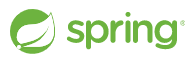
-
안녕하세요? 오늘은, 스프링부트(STS)에서, Git 프로젝트를 연동하는 방법에 대해서 알아보도록 하겠습니다.
우선 이클립스를 실행시켜 줍니다.
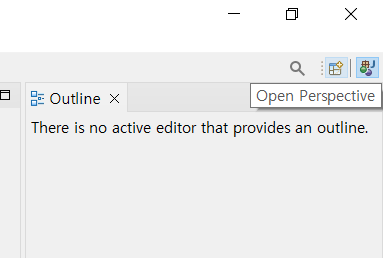
이클립스 상단 우측에 Open Perspective를 클릭해 줍니다.
※ Window > Show View > Other... 에서도 가능
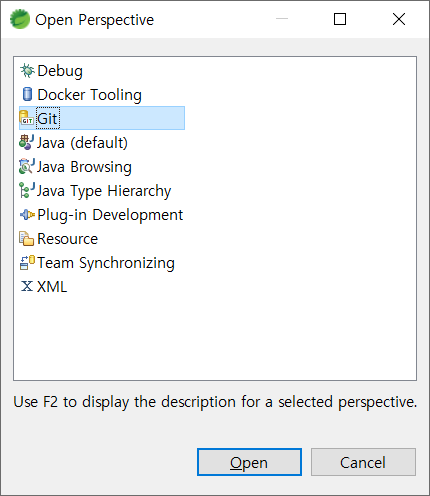
Perspective 팝업창에서, Git을 선택 후, Open 버튼을 클릭 해 주세요.
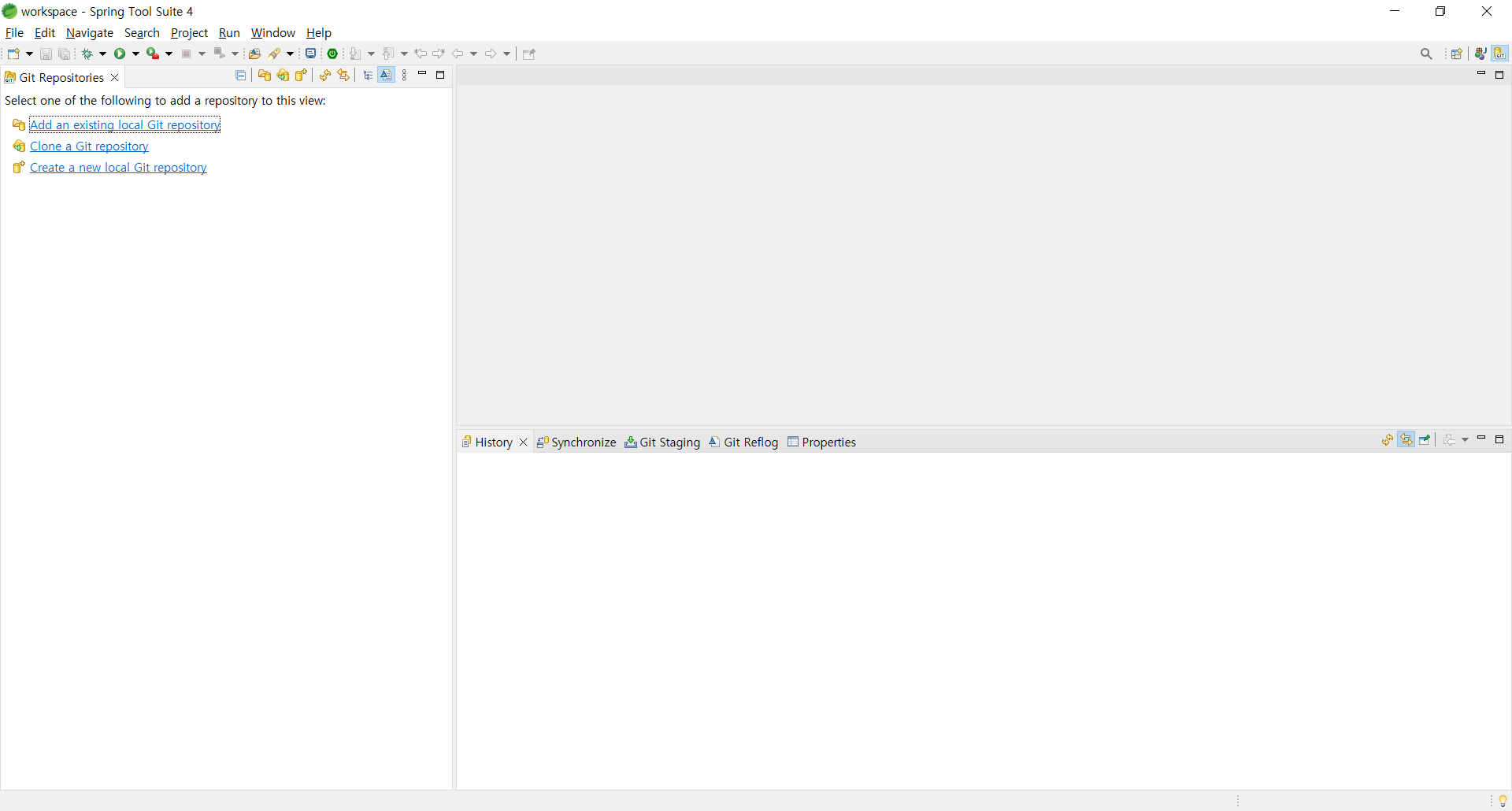
좌측의 Git Repositories 탭에서, Clone a Git repository를 클릭 해 주세요.

접속하려는 Git의 주소(URI)와, 권한부여받은 계정의 정보를 입력해 줍니다.
URI를 입력하게 되면, Host와 Repository path는 자동으로 입력이 됩니다.
권한을 부여받은, 계정의 아이디(User)와 비밀번호(Password)를 입력 후, 하단의 Store in Secure Story를 체크해주시면, 불필요하게 비밀번호를 입력하지 않아도 됩니다. (암호저장 기능)
※ Git 프로젝트가 비공개(Private)이라면, 개인 Access Token을 발급받아서 사용합니다.
※ GitHub에서의 URI 복사 방법
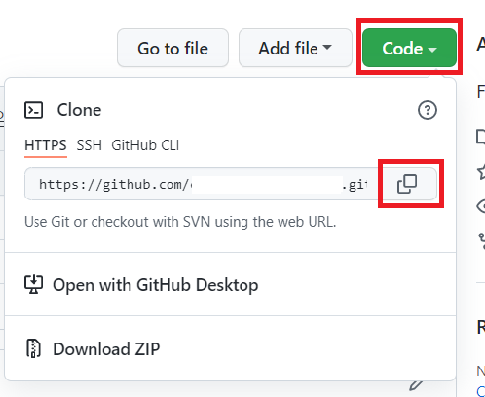

연동할 Git 프로젝트의 브랜치 선택 후, Next 버튼을 클릭 해 주세요.

저장할 위치 등을 지정해줍니다.
※ Projects의 Import all existing Eclipse projects after clone finished를 체크하게 되면, 성공과 동시에, 프로젝트가 자동 임포트 됩니다.
Finish 버튼을 클릭 해 주세요.
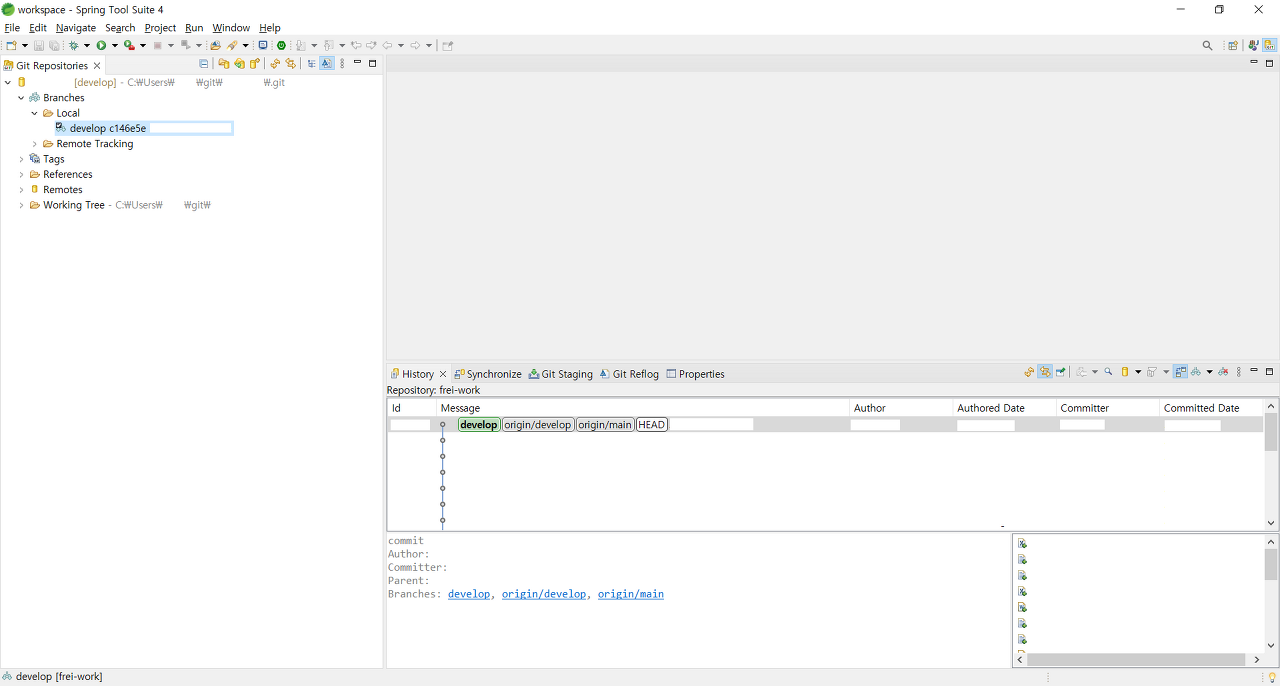
정상적으로 연동 확인
오늘은, 스프링부트(STS)에서, Git 프로젝트를 연동하는 방법에 대해서 알아보았습니다.
그럼 오늘도 즐거운 하루 되시길 바라겠습니다.
'프로그래밍 > IDE' 카테고리의 다른 글
| Git Commit Autohr Committer 변경 방법에 대해서! (0) | 2024.10.02 |
|---|---|
| Git 프로젝트 import 방법과 pull commit push 방법에 대해서! (0) | 2024.10.02 |
| Git에서 Branch 추가와 삭제하는 방법에 대해서! (0) | 2024.10.02 |
| Git 프로젝트의 연결과 브랜치의 생성/이동(변경)에 대하여! (0) | 2024.10.02 |
| 스프링부트 STS openJDK 셋팅 방법에 대해서! (0) | 2024.09.26 |
| 스프링부트 STS 메이븐 프로젝트 생성과 프로젝트 import에 대해서! (0) | 2024.09.26 |
| 스프링부트 STS 다운로드부터 설치와 실행까지! (0) | 2024.09.26 |
| 이클립스(Eclipse) 성능개선 및 Validation 최적화 설정 (0) | 2024.09.23 |



